
PCでPS3のゲームを吸い出してエミュレータで遊ぶ
はじめに
Windows、Linuxで動作するPS3の実機エミュレーターの導入方法です。
MacはmacOS Monterey 12.0以降に対応しています。
導入は比較的簡単ですが、動作環境や動作させるまでの環境が少し特殊なのでよく確認してください。
難易度設定
★ とても簡単 (何も考えなくてもできる)
★★ 簡単 (初歩的なパソコンの知識があればできる)
★★★ 普通 (ある程度の技術が必要)
★★★★ 難しい(パソコンの知識があまりないと難しい)
★★★★★ かなり難しい(パソコンの知識と他の知識も必要)
★★★★★★ とても難しい(複合的な理解力が必要)
今回の難易度 ★★★★ 難しい(パソコンの知識があまりないと難しい)
エミュレータの動作まではあまり敷居が高くないですが、吸い出しには特定のドライブが必要で交換前提であり、Windowsパソコンが必要なのも難易度を高くしています。
特定のドライブはほとんど入手不可能ですが、現在手に入るドライブのリンクを貼ってありますので参考にしてください。
動作に必要な環境
公式サイトに載っている情報から抜粋(日本語は簡易的翻訳です)
Recommended Requirements
推奨要件
For running playable games, playable performance
エミュレート可能なゲームを実行するための推奨条件
CPU - Intel 4-core with HT or 6-cores and up (Haswell and above)
IntelのCPUでHaswell以降の4コア以上のコアを持つ製品
CPU - AMD 6-core with SMT or 8-cores and up (Ryzen only)
AMDのCPUで6コアもしくはSMTが8コア以上かつRyzenのCPU
Graphics Card - A Modern AMD or NVIDIA Vulkan compatible GPU
最新のAMDまたはNvideaのVulkan互換GPU
RAM - 8GB of system memory or greater
8GB以上のメモリ
Storage - Capacity depends per-game size requirements
HDDやSSDなどの内蔵ストレージはゲームの容量によって最小構成が変わります。
Minimum Requirements
最低限の構成について
For being able to run any games at all, unplayable performance
ゲームをプレイするための最低要件
CPU - Any modern 64-bit capable processor
CPU - 32-bit processors are not supported
最新の64bit対応CPU
32bitのCPUでは動作できません。
Graphics Card - Any OpenGL 4.3 compatible GPU or greater
OpenGL4.3以上の互換GPU
RAM - 4GB of system memory at minimum
4GBのメモリ
Storage - Capacity depends per-game size requirements
HDDやSDDなどの内蔵ストレージはゲームの容量によって最小構成が変わります。
64bitのCPUが必要なので、OSもWindowsの64bit、Linuxも64bitのOSをインストールする必要があります。
SteamDeckでも動作可能ですが、ゲームによっては非常に重いです。
必要なもの
RPCS3
(エミュレーター本体)
Microsoft VisualC++
(マイクロソフト公式サイトからダウンロード。PS3のコントローラーを動作させるために必要)
PS3ファームウエア
(SONYの公式サイトから直接ダウンロードしてくるファームウエア)
ダウンロード先が頻繁に変更になるようなので、「PS3 ファームウエア ダウンロード」などで検索してSONYの公式サイトからダウンロードする。
ゲームソフトウエア(市販のもの)
(Blu-rayディスクで販売されているPS3のゲーム、ダウンロードしたもので最新のデータは仕様変更によりパッケージ化できなくなりました)
特定のPC用Blu-rayドライブ
(PS3のゲームが読める特定のBlu-rayドライブ)
Amazonで探しましたが、買える機種が少なく「ASUS BC-12D2HT」が安価で手に入るようなので、買えるうちに手に入れておくと良いでしょう。ノートパソコンは別途変換アダプターなどが必要です。
吸出しツール (PS3 DISK DUMPER)
(ゲームをリッピングするためのツール本体)
吸い出し
PS3のディスクを挿入してPS3 DISK DUMPERを起動します。
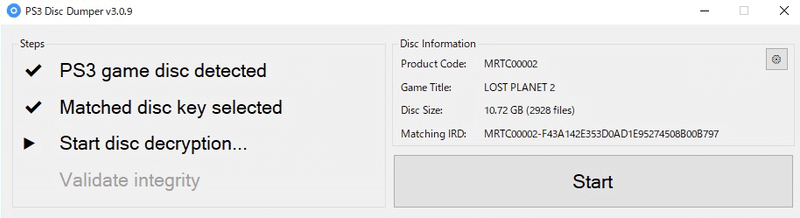
ディスクの読み込みが始まり、準備が整ったら「Start」を押します。
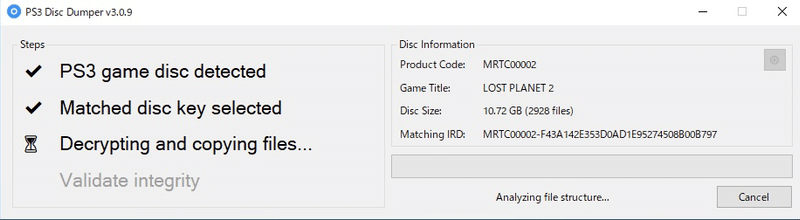
読み込みが始まりますので、しばらく待ちます。
吸い出したゲームはPS3 DISK DUMPERのフォルダの中にゲーム名でフォルダが作られて保存されます。
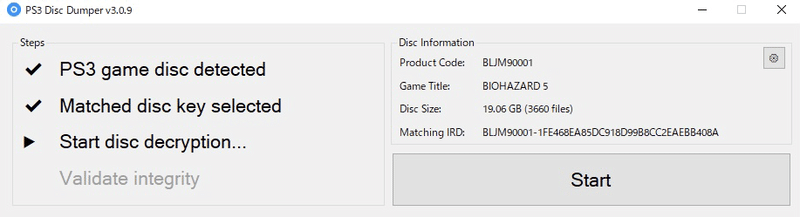
今回はBIOHAZARD 5日本語版も吸い出して見ました。
ゲームの動作確認
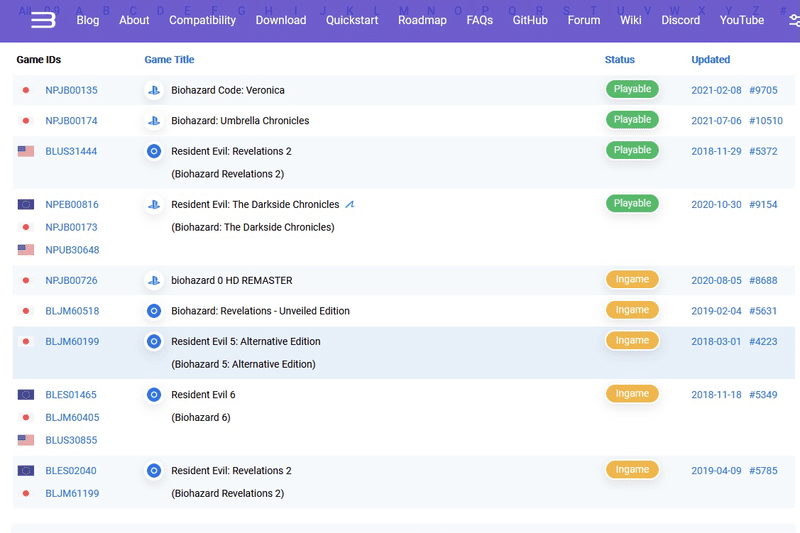
RPCS3の公式サイトに動作リストがあるので確認します。
緑色のマークがついているゲームは動作可能とされているゲームです。グラフィックに問題がある場合もありますが、ほとんどは遊べるレベルに動作します。
黄色はゲームの進行に深刻な不具合があったり、終了できないなどの問題があるゲームです。
オレンジ色のマークがついているものは、ある程度の動作が可能ですがタイトルより先に行けないゲームです。
赤色のマークがついているものは、読み込みはできるもののゲームのタイトルまでいけないゲームです。
黒色のマークがついているものは、ロードができない、エミュレーターがクラッシュするなど問題があるゲームです。
この表では、BIOHAZARD 5日本語版は動作に問題があるゲームになっています。
ゲーム進行に何がある可能性が高く、ちょっと期待できません。
LOST PLANET 2日本語版も動作に問題のあるゲームになっていました。
エミュレータを動かすためのファイル
PS3本体のファームウエア(公式)
一番簡単な方法ですが、エミュレータ本体にファームウエアのファイルをドラッグアンドドロップすれば設定が完了します。
ファームウエアはエミュレータ本体と同じ階層に保存しておくといいでしょう。
ゲームの追加

エミュレータを起動したら、左側の赤枠のアイコンでゲームファイルを追加します。
吸い出したファイルのフォルダをドラッグアンドドロップしても良いです。
緑枠の所でゲームのコントローラーを設定します。
Xboxのコントローラーなどがそのまま使えます。
ゲームが追加されたらタイトルをダブルクリックすると起動できます。
「Amazonのアソシエイトとして、GameCenter WASABI はアフェリエイトリンクによって収入を得ることがあります。」
サポートしてくださると私もあなたも幸せになれる。そんな気がしています。
